
Android Telefonda Takvim Etkinliklerini Geri Yükleme (%98 Başarı Oranı)

Android telefonunuzun takvimi, programınızı yönetmek için hayati bir araçtır. Peki ya takvim etkinlikleriniz aniden kaybolduğunda ne olur? İster yanlışlıkla silinme, ister bir yazılım arızası, ister bir senkronizasyon sorunu olsun, önemli etkinlikleri kaybetmek sinir bozucu olabilir.
Neyse ki, Android telefonunuzda takvim etkinliklerini nasıl geri yükleyeceğinizi gösteren birkaç yol var. Bu kılavuz, kaybolan etkinliklerinizi kolayca kurtarabilmenizi sağlayacak çeşitli yöntemler konusunda size yol gösterecek.
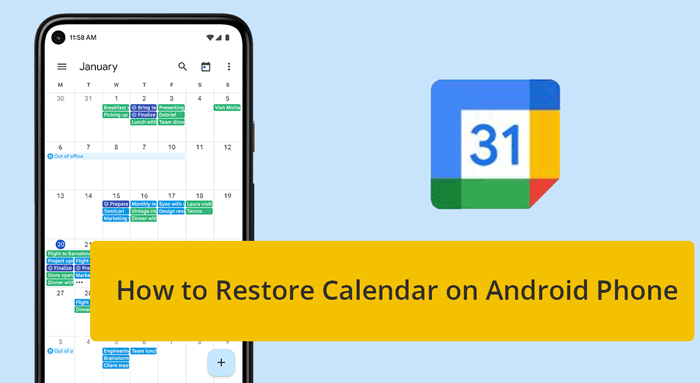
"Takvimim telefonumdan silindi; hangi uygulamaya giriş yaparsam yapayım, gitti ama internette mevcut," diye sordu bazıları Google Takvim Yardım'dan.
Takvim etkinliklerinizin neden kaybolduğunu anlamak, en iyi kurtarma yöntemini belirlemede çok önemlidir. Yaygın nedenler şunlardır:
Nedeni belirleyerek takvim etkinliklerinizi geri yüklemek için en uygun kurtarma yöntemini seçebilirsiniz.
Aşağıdaki bölümde, Android telefonunuzda takvim etkinliklerini geri yüklemenin 5 yolunu göstereceğiz.
Takvim etkinliklerinizi yanlışlıkla sildiyseniz, bunlar Google Takvim'in Çöp Kutusu'nda olabilir. Bunları geri yüklemek için:
Adım 1. Bilgisayarınızda Google Takvim uygulamasını açın.
Adım 2. Google hesabınızla giriş yapın.
Adım 3. Ayarlar simgesine dokunun ve Çöp Kutusu'na tıklayın; yakın zamanda silinen etkinliklerin bir listesini göreceksiniz.
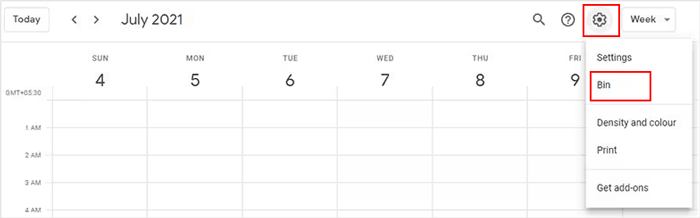
Adım 4. Geri yüklemek istediğiniz etkinlikleri seçin ve Geri Yükle'ye dokunun.
Avantajları: Bu yöntem hızlı ve basittir ve herhangi bir ek uygulama veya araç gerektirmez. Silme işlemini gerçekleştikten kısa bir süre sonra fark ederseniz idealdir.
Sınırlamalar: Çöp Kutusu, silinen etkinlikleri yalnızca 30 gün boyunca tutar. Bu süreden sonra, kalıcı olarak silinirler ve Çöp Kutusu'ndan kurtarılamazlar.
Verilerinizi (Takvim etkinlikleri dahil) yerel bir depolama aygıtına yedeklediyseniz, önceki yedekleme dosyalarını Google Takvim'e aktararak tüm kaybolan Takvim etkinliklerini kolayca kurtarabilir ve bunlara Android cihazınızdan zahmetsizce erişebilirsiniz. Aşağıdaki adımları izleyin:
Adım 1. Masaüstünüzde Google Takvim'i açın ve doğru Google hesap bilgilerini kullanarak oturum açın.
Adım 2. Ayarlar simgesine tıklayın ve Ayarlar'ı seçin.
Adım 3. Ayarlar sayfasında sol taraftaki menüden İçe ve Dışa Aktar seçeneğini seçin.
Adım 4. Yedekleme dosyasını bilgisayarınızdan yükleyin ve İçe Aktar'a tıklayın.
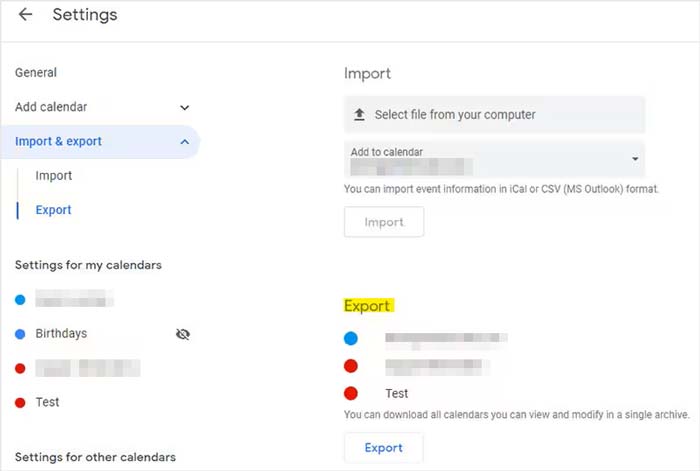
Avantajları: Google Backup, yalnızca takviminizi değil, diğer verilerinizi de geri yükleyen kapsamlı bir kurtarma çözümü sunar. Özellikle telefonunuz sıfırlandıysa veya değiştirildiyse oldukça kullanışlıdır.
Sınırlamalar: Bu yöntem önceden mevcut bir yedekleme gerektirir. Telefonunuzu yakın zamanda yedeklemediyseniz, son yedeklemeden sonra eklenen verileri kaybedebilirsiniz. Ayrıca, geri yükleme işlemi telefonunuzdaki son değişikliklerin üzerine yazabilir.
Beğenebileceğiniz:
Google Takvim, Gmail hesabınızdan otomatik olarak etkinlikler oluşturur. Bu etkinlikleri şu şekilde alabilirsiniz:
Adım 1. Android telefonunuzda Google Takvim'i açın.
Adım 2. Menü simgesine dokunun ve Ayarlar'a gidin.
Adım 3. Gmail'den Etkinlikler'i seçin ve seçeneğin etkin olduğundan emin olun.
Adım 4. Eksik etkinliklerinizin geri yüklenip yüklenmediğini görmek için takvimi kontrol edin.

Avantajları: Bu yöntem, uçuş rezervasyonları ve otel rezervasyonları gibi Gmail hesabınızla ilgili olayları otomatik olarak alır ve bu da Gmail'e güvenen kullanıcılar için oldukça kullanışlıdır.
Sınırlamalar: Bu, yalnızca Gmail e-postalarından oluşturulan etkinlikler için geçerlidir. Etkinlikleriniz takvime manuel olarak eklendiyse, bu yöntem işe yaramayacaktır.
Takvim etkinlikleriniz uygulama kaynaklı sorunlar nedeniyle eksikse, Takvim uygulamasını yeniden yüklemek sorunu çözebilir. İşte yapmanız gerekenler:
Adım 1. Takvim uygulamasını Android telefonunuzdan kaldırın.
Adım 2. Uygulamayı Google Play Store'dan yeniden yükleyin.
Adım 3. Uygulamayı açın ve takviminizi yeniden senkronize etmek için Google hesabınızda oturum açın.
Avantajları: Uygulamayı yeniden yüklemek, olayların kaybolmasına neden olabilecek yazılım aksaklıklarını veya hatalarını çözebilir. Bu, senkronizasyon sorunlarını da çözebilecek basit bir çözümdür.
Sınırlamalar: Bu yöntem silinen etkinlikleri kurtarmaz. Genellikle uygulama performansı veya senkronizasyon hatalarıyla ilgili sorunları çözmek için etkilidir.
Bazen, uygulamanın önbelleğini ve verilerini temizlemek, kaybolan etkinliklerle ilgili sorunları çözebilir. İşte nasıl yapılacağı:
Adım 1. Ayarlar > Uygulamalar > Takvim'e gidin.
Adım 2. Depolama'ya dokunun.
Adım 3. Önbelleği Temizle'yi ve ardından Verileri Temizle'yi seçin.

Adım 4. Telefonunuzu yeniden başlatın ve Takvim uygulamasını tekrar açın.
Adım 5. Gerekirse Google hesabınızı yeniden senkronize edin.
Avantajları: Önbelleği ve verileri temizlemek geçici sorunları çözebilir ve alan boşaltabilir; bu da senkronizasyon sorunlarını giderebilir ve eksik olayları geri yükleyebilir.
Sınırlamalar: Verileri temizlemek uygulamayı sıfırlayacak ve yeniden kurulum yapmanızı ve hesabınızı yeniden senkronize etmenizi gerektirecektir. Başka nedenlerle silinen veya kaybolan etkinlikler kurtarılamayabilir.
SSS 1. Takvimimi yeni Android telefonuma nasıl geri yüklerim?
Takviminizi Google hesabınızla senkronize ettiyseniz, yeni Android telefonunuza geri yüklemek kolaydır. Yeni telefonunuzun kurulumu sırasında Google hesabınızda oturum açın; takvim etkinlikleri de dahil olmak üzere senkronize edilen tüm veriler otomatik olarak geri yüklenecektir.
SSS 2. Takvimimi yedekleyip geri yüklediğimde notlar ve hatırlatıcılar da dahil edilecek mi?
Google Takvim yedeklemeleri genellikle etkinlik verilerine odaklanır. Etkinlik ayrıntılarının parçası olan notlar ve hatırlatıcılar da dahil edilir, ancak tek başına notlar veya hatırlatıcılar bir etkinliğe entegre edilmedikçe yedeklenmeyebilir.
SSS 3. Android takvimi Google Hesabına nasıl yedeklenir?
Takviminizin Google Hesabınıza yedeklendiğinden emin olmak için şu adımları izleyin:
Adım 1. Android telefonunuzda Ayarlar'a gidin.
Adım 2. Hesaplar > Google'ı seçin.
Adım 3. Google hesabınızı seçin ve Takvim Senkronizasyonunun açık olduğundan emin olun.
Alternatif olarak, Ayarlar > İçe ve Dışa Aktar > Dışa Aktar'ı seçerek takviminizi Google Takvim'den manuel olarak dışa aktarabilirsiniz.
SSS 4. Takvimimi ana ekranıma nasıl geri getirebilirim?
Takvim widget'ınız ana ekranınızdan kaybolduysa, geri yüklemek için şu adımları izleyin:
Adım 1. Ana ekranınızda bir boşluğa uzun basın.
Adım 2. Widget'ları seçin.
Adım 3. Aşağı kaydırın ve Google Takvim widget'ını bulun.
Adım 4. Widget'a dokunup basılı tutun ve ana ekranda istediğiniz konuma sürükleyin. Bu, takvim etkinliklerinize doğrudan ana ekrandan hızlı bir şekilde erişmenizi sağlayacaktır.
Takvim etkinliklerine ek olarak, kişiler, mesajlar, fotoğraflar vb. gibi diğer dosyaları da kurtarmanız gerekebilir. Yedeklemeniz yoksa, profesyonel veri kurtarma araçlarını kullanabilirsiniz. Bu araçlar, cihazınızı kayıp veriler açısından tarar ve yedeklemeye gerek kalmadan kurtarmanıza yardımcı olur.
Coolmuster Lab.Fone for Android Android telefon veya tabletlerden silinen veya kaybolan verileri kurtarmak için güvenilir bir çözümdür. İşte temel özelliklerinden bazıları:
Yedekleme olmadan Android telefonunuzda silinen diğer dosyaları nasıl kurtaracağınız aşağıda açıklanmıştır (video eğitimi dahil):
01 Yazılımı bilgisayarınıza indirip kurduktan sonra açın.
02 Telefonunuzu USB kablosuyla bilgisayara bağlayın. USB hata ayıklamayı etkinleştirin ve istendiğinde erişim izni verin. Program cihazınızı algıladıktan sonra, istediğiniz veri türlerini seçin ve devam etmek için ekrandaki talimatları izleyin.

03 Android medya dosyalarınızı taramaya başlamak için lütfen Derin Tarama veya Hızlı Tarama'yı seçin. İstenilen dosyalar bulunamazsa, kurtarma işlemini tekrar denemek için cihazınızın rootlanması gerekebilir.

04 Önizleme yapın ve hedef verilerinizi seçin ve hemen bilgisayarınıza kaydetmek için Kurtar'a tıklayın.

Android takvim etkinliklerinizi kaybetmek stresli olabilir, ancak yukarıda açıklanan yöntemlerle bunları kurtarmanın birden fazla yolu var. İster Google Takvim'in Çöp Kutusu'ndan geri yükleyin, ister Google Yedekleme'yi kullanın veya başka bir çözüm kullanın, bu çözümler etkinliklerinizi geri almanın güvenilir yollarını sunar. Diğer silinen veriler içinse, Coolmuster Lab.Fone for Android gibi profesyonel bir araca tamamen güvenebilirsiniz.
Kök nedeni anlayıp uygun yöntemi seçerek takviminizin bozulmamasını ve programınızın yolunda gitmesini sağlayabilirsiniz.
İlgili Makaleler:
Takviminizi Android iPhone'a Aktarmanın 3 Kolay Yolu
Android Takvim iPad ile Kolay ve Güvenli Bir Şekilde Nasıl Senkronize Edilir?
Takvimler Samsung'dan Samsung'a Sorunsuz Bir Şekilde Nasıl Aktarılır? (Tam Kılavuz)
Samsung Takvimlerini Sorunsuz Bir Şekilde Dışa Aktarmanın 5 Yolu [Kanıtlanmış ve Güvenli]





